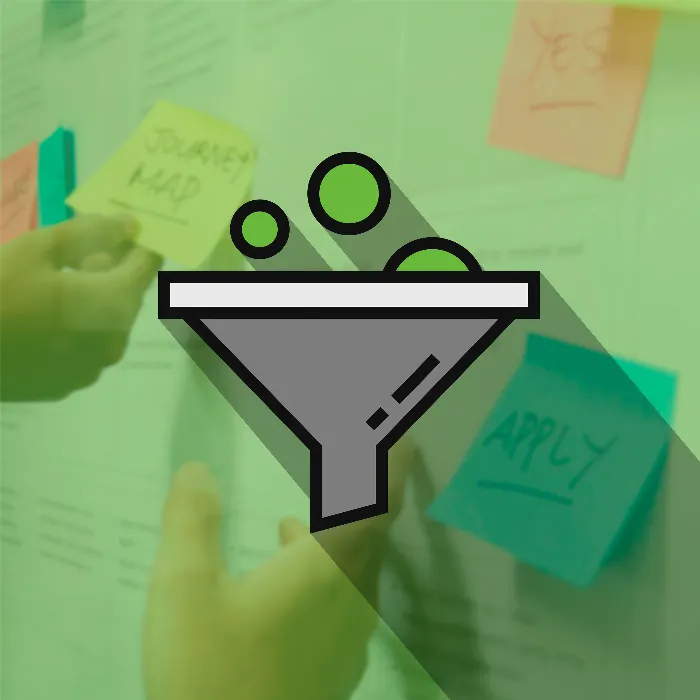La estructura y disposición de los elementos del menú en la Navegaciónde tu sitio web juegan un papel decisivo en la experiencia del usuario. En este tutorial aprenderás cómo presentar la información más importante de manera efectiva, abrir niveles más profundos de navegación y mejorar la experiencia del usuario mediante pequeñas animaciones.
Conocimientos clave
- Coloca los elementos del menú más importantes en la navegación principal.
- Usa subnavegaciones para facilitar el acceso a páginas más profundas.
- Organiza los elementos del menú por temas o alfabéticamente para una mejor orientación.
- Utiliza microanimaciones para hacer la interacción más atractiva.
Guía paso a paso
1. Ubicación estratégica de los elementos del menú
Comienza ubicando estratégicamente tus elementos del menú. Los tipos de contenido más importantes deben estar siempre al frente, para ofrecer a los usuarios un acceso inmediato. Si, por ejemplo, operas una tienda en línea, los tutoriales y activos más solicitados podrían ocupar las primeras posiciones.

2. Implementación de una subnavegación
Para facilitar a tus usuarios el acceso a niveles más profundos, integra una subnavegación que se abra según se necesite. Esta subnavegación debe ser intuitiva y fácil de entender, de modo que los usuarios puedan encontrar los contenidos que buscan de manera espontánea. En PS Tutorials optamos por un concepto basado en el tráfico que estructura lógicamente el acceso a tutoriales y plantillas.

3. Organiza los elementos del menú por categorías
Para garantizar una mejor claridad, puedes dividir los elementos del menú en categorías. Una opción es listar los puntos alfabéticamente. Esto facilita a los usuarios buscar contenidos específicos sin tener que navegar por todo el menú.

4. Utiliza diseños atractivos
Otro ejemplo es la presentación en sitios web como nette Porter, donde las categorías principales y subcategorías son claramente visibles. Los usuarios pueden buscar específicamente por diseñadores o categorías y tienen una mejor experiencia gracias a la estructura clara.

5. Optimización móvil de la navegación
La vista móvil es crucial para la usabilidad. Es útil que en el menú móvil también sean visibles los puntos de menú de contacto y cuenta. Estos puntos deben estar colocados de tal manera que los usuarios puedan alcanzarlos sin esfuerzo, sin importar en qué parte de la página se encuentren.

6. Muestra las categorías principales en el pie de página
Es recomendable mostrar tus categorías principales no solo en el menú principal, sino también en el pie de página. Esto fortalece el enlace interno y permite a los usuarios regresar rápidamente a las áreas más relevantes del sitio. Un ejemplo son las categorías de software que se utilizan con frecuencia y que se encuentran muy a menudo en sitios de comercio electrónico.

7. Introducción de microanimaciones
Microanimacionespueden mejorar significativamente la experiencia del usuario. Por ejemplo, una animación en el menú hamburguesa, que se transforma en una cruz al desplegarse, puede proporcionar retroalimentación visual y hacer que la interacción sea más atractiva.

8. Utiliza animaciones de manera selectiva
Es importante que al implementar animaciones, mantengas un ojo en el rendimiento de tu sitio web. Existen pautas, como el modelo Rail, que aseguran que el rendimiento no se vea afectado por las animaciones. Asegúrate de que la agencia que contrates para la creación o relanzamiento de tu sitio esté informada sobre estos aspectos.

Resumen - La disposición óptima de los elementos del menú en la navegación y la implementación de microanimaciones
A través de una ubicación estratégica de los elementos del menú y el uso de subnavegaciones y microanimaciones selectivas, puedes mejorar significativamente la experiencia del usuario en tu sitio web. El enfoque siempre debe estar en la usabilidad y en facilitar el acceso a contenidos.
FAQ
¿Cómo coloco mejor los elementos del menú en mi navegación?Los elementos más importantes del menú deben ser colocados en las primeras posiciones, seguidos de contenido secundario.
¿Qué es una subnavegación?Una subnavegación es un menú adicional que se abre para permitir el acceso a niveles más profundos de tu sitio web.
¿Cómo se puede mejorar una vista móvil?Coloca la información de contacto y cuenta de manera visible en el menú móvil para una mejor experiencia del usuario.
¿Por qué son importantes las microanimaciones?Las microanimaciones proporcionan una interacción atractiva y pueden mejorar la experiencia del usuario.
¿Cómo garantizar el rendimiento de mi sitio web con animaciones?Utiliza las pautas de Rail y asegúrate de que tu agencia cumpla con estas directrices.